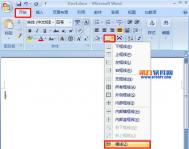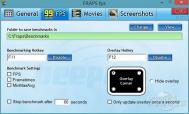Office教程 教你在word2007中画长横线
你可能会在word中用一种方法画横线,也许是两种,也许是三种,那么如果一下子让你用四种方法画出长横线你Tulaoshi.Com会吗?如果不会的朋友们就来看看这篇教程吧。
Office教程 教你在word2007中画长横线
方法一:切换到选项卡,单击按钮的下拉列表,有多种线供你选择,这里选择直线。这样当你开始打字时,打出的字自然带上横线。如果只想要线条,一直按即可。

方法二:切换到选项卡,在功能选项卡中,单击按钮,在弹出的下拉列表中选择,这时鼠标光标变为十字指针,按住鼠标左键拖动即可在文档中画出直线。

方法三:连续输入三个,然后按下,就会出现一条细直线。注意:这样画出来的直线总是自动填充整行。

方法四:在中选择按钮,在弹出的下拉菜单中选择即可出来一条水平直线。

总结:
四种方法都很简单,但各有其特点,比如下划线和绘图工具可以控制直线的长短,但是另外两种是填充整行的,在运用中根据自己的需要选择适合的方法,有助于增加自己的工作效率。
Word2007-为Word文档添加背景音乐
很多朋友都会从网络下载各种美妙的铃声这的确是一种不错的享受。不过你是否希望在每次打开特定的word文档时,也能添加背景音乐呢?
(本文来源于图老师网站,更多请访问http://m.tulaoshi.com/wjc/)其实,只要进行简单的设置。我们可以为某些特定的Word文档添加自己喜欢的歌曲作为背景音乐,这样每次打开这些文档时,都可以聆听到美妙的歌曲
做好相关准备工作
硬件准备:首先,请确认你的计算机已经正确配置了声卡、音箱及相关的硬件设备,这部分可以打开设备管理器窗口,在这里检查声音、视频和游戏控制器下是否有问号或感叹号出现,保证默认播放器播放音乐没有任何问题。
软件准备:检查Word是否完整安装,如果当初安装时选择了典型安装的话。可以从控制面板下选择添加或删除程序,找到Microsoft Office ProfissionalPlus 2007,右击选择更改,在随后弹出的窗口中选择添加或删除功能,将缺失的相关组件重新安装到系统中。
在Word 2003中添加背景音乐
由于目前依然有很多人在使用W0rd 2003。因此我们首先介绍这方面的操作方法:
步骤1:打开需要添加背景音乐的Word文档,从视图菜单下选择页眉和页脚,此时会自动激活页眉和页脚工具栏,你可以将这个工具栏拖曳到适当的位置,单击鼠标。从默认的页眉状态切换至页脚编辑区。
从插入菜单中打开对象对话框,拖曳滑块在这里找到Windows Media Player对象。确认后将其插入页脚编辑区域,此时会在页脚编辑区看到一个黑色的控件窗口。
步骤2:右击这个控件窗口,从快捷菜单中打开属性对话框。单击(自定义)按钮,单击最右侧边缘随之出现的按钮。此时会弹出WindowsMedia Player属性对话框,在文件或URL处手工输入相应的音乐文件名称。单击后面的浏览按钮导入文件。
(本文来源于图老师网站,更多请访问http://m.tulaoshi.com/wjc/)步骤3:由于我们希望每次打开Word文档时都能播放背景音乐,因此这里需要勾选自动播放的复选框, 播放计数也需要适当增大,因为默认的播放计数是1。也就是说只在第一次打开该文档时播放背景音乐。这就不是我们的本意了,建议设置为999。这里你还需要将选择模式更改为Invisible。
我们会在属性对话框的URL处看到刚刚添加成功的歌曲名称,关闭这个对话框返回Word主窗口进行保存。以后,当我们每次打开该文档之后,就可以听到悦耳的歌曲了,而且页脚处也不会显示迷你播放框,如果需要删除Word文档中的背景音乐时,可以再次进入页脚编辑区域进行删除。
Word字体最大只有72吗?word字体最大是多少
很多人在使用word的时候想要输入大号字体,却发现最大字号之后72,word最大字号只有72吗?怎样输入比72还要大的字号呢?word能够输入的最大字号是多少呢?我们一起来了解一下。
如www.Tulaoshi.com图所示:

Word字体最大只有72吗?word字体最大是多少
其实并不是这样的,你只需要在字号框中直接手输入数字就会生成相应大小的字号。如下图所示。

当然字号在word中也是有限制的,word2010最大是1638号,怎么知道的?很简单,你在字号框中输入一个足够大的数字,就会弹出如下提示。

怎么样?不相信就自己试试去。
word怎么看字数 word字数统计查看教程
word怎么看字数 word字数统计查看教程
1、打开文档,在工具下的,字数统计。

2、通过点击字数统计,可以查看字数情况。

3、在WPS里面,分别在审阅和文档的信息面板里可以看到。